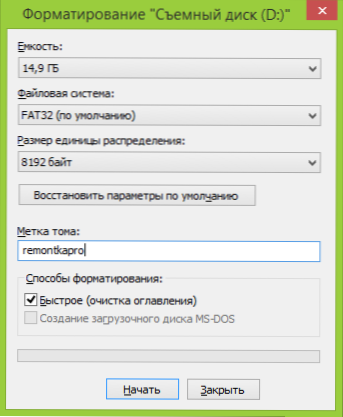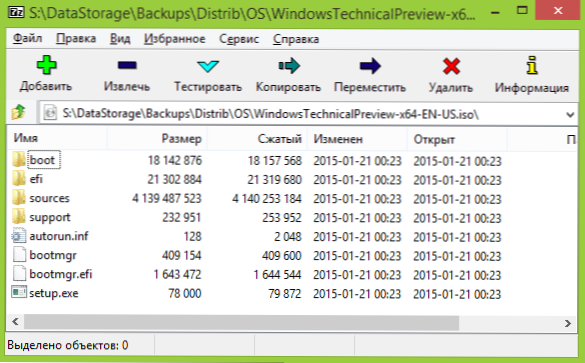Napisałem kilka razy artykuły o programach do tworzenia rozruchowego dysku flash USB, a także o tym, jak zrobić bootowalny dysk flash USB za pomocą wiersza poleceń. Procedura nagrywania dysku USB nie jest tak skomplikowanym procesem (używając metod opisanych w instrukcjach), ale ostatnio może być jeszcze łatwiejsza.
Napisałem kilka razy artykuły o programach do tworzenia rozruchowego dysku flash USB, a także o tym, jak zrobić bootowalny dysk flash USB za pomocą wiersza poleceń. Procedura nagrywania dysku USB nie jest tak skomplikowanym procesem (używając metod opisanych w instrukcjach), ale ostatnio może być jeszcze łatwiejsza.
Zauważam, że poniższy przewodnik będzie działał dla Ciebie, jeśli płyta główna będzie korzystała z oprogramowania UEFI, a będziesz nagrywał system Windows 8.1 lub Windows 10 (może działać na prostej osiem, ale nie sprawdzi).
Innym ważnym punktem jest dokładnie opisane na oficjalnych obrazów ISO i dystrybucji, z wszelkiego rodzaju „zespołów” może być problem, a wraz z nimi lepiej jest stosować inne sposoby (problemy te są powodowane przez obecność plików większych niż 4GB lub braku niezbędnych plików do bagażnika EFI) .
Najprostszy sposób na stworzenie instalacyjnego napędu flash USB Windows 10 i Windows 8.1
Potrzebujemy więc: czystego dysku flash z pojedynczą partycją (najlepiej) FAT32 (wymagany) o wystarczającej objętości. Jednak nie powinno być puste, o ile spełnione są dwa ostatnie warunki.
Możesz po prostu sformatować dysk flash USB w systemie plików FAT32:
- Kliknij prawym przyciskiem myszy napęd w eksploratorze i wybierz "Formatuj".
- Zainstaluj system plików FAT32, zaznacz "Quick" i przeprowadź formatowanie. Jeśli nie można wybrać określonego systemu plików, spójrz na artykuł o formatowaniu dysków zewnętrznych w systemie plików FAT32.
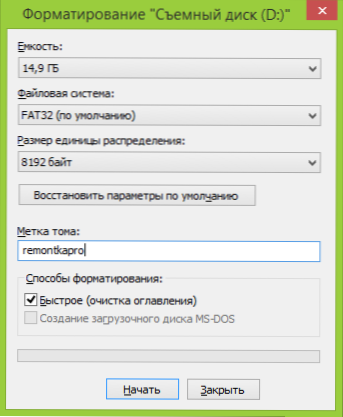
Pierwszy etap jest zakończony. Drugim niezbędnym krokiem do utworzenia rozruchowego dysku flash USB jest skopiowanie wszystkich plików systemu Windows 8.1 lub Windows 10 na dysk USB. Można to zrobić na następujące sposoby:
- Połącz obraz ISO z dystrybucją w systemie (w systemie Windows 8 nie są potrzebne żadne programy, na przykład w Windows 7 możesz użyć Daemon Tools Lite). Wybierz wszystkie pliki, kliknij prawym przyciskiem myszy - "Wyślij" - literę twojego dysku flash. (Do tej instrukcji używam tej metody).

- Jeśli masz dysk, a nie ISO, możesz po prostu skopiować wszystkie pliki na dysk flash USB.
- Możesz otworzyć obraz ISO za pomocą archiwizatora (na przykład 7Zip lub WinRAR) i rozpakować go na dysk USB.
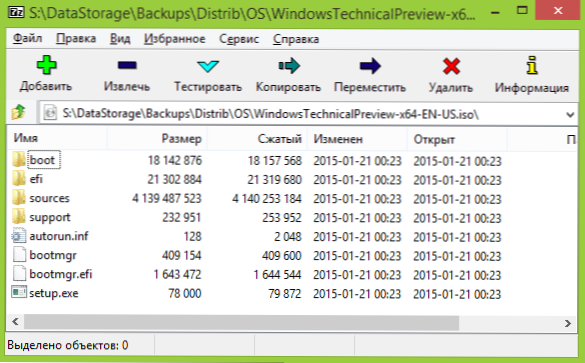
To wszystko, proces nagrywania instalacji USB jest zakończony. Oznacza to, że wszystkie działania są ograniczone do wyboru systemu plików FAT32 i kopiowania plików. Pozwolę sobie przypomnieć, że będzie działać tylko z UEFI. Sprawdzamy.

Jak widać, BIOS określa, że dysk flash jest bootowalny (ikona UEFI na górze).Instalacja z niego zakończyła się sukcesem (dwa dni temu zainstalowałem system Windows 10 z drugim systemem z takiego napędu).
Ta prosta metoda będzie pasować prawie każdemu, kto ma nowoczesny komputer i dysk instalacyjny potrzebny do własnego użytku (to znaczy, że nie instalujesz regularnie systemu na dziesiątkach komputerów i laptopów o różnych konfiguracjach).